[前言]
去年11月adidas推出這款智慧跑步手錶--smart run,光是從外型及彩色螢幕就
已經吸引眾人的目光,台灣也在今年的2月14日在台北市adidas忠孝旗艦店開始
販售。
此款smart run智慧跑步手錶結合五年前推出的micoach私人語音教練的功能更加
進化到採用免心跳帶的光學心率感測器減少胸帶的束縛感,另外wifi無線自動更新
及上傳跑步資訊及支援藍牙耳機聆聽預先儲存在手錶內的音樂都是此款手錶的功能
特色。
在接下來的文章裡會針為smart run 功能介紹、練跑實測各項數據、對照其它款
同等級GPS錶的比較。
另外針對smart run 在論壇及使用上所遇到的問題條列整理解答,相信本篇測評
文將解答眾多跑友對與此款adidas smart run 智能手錶的疑問。
[smart run 功能簡介]
從官網中先來看看smart run 的特色功能讓跑友先對這支手錶有一個初步的認識:
1.光學心率感測器:
smart run 在手錶內側貼近皮膚處設置光學心率測器,免除傳統配帶心率帶的
束縛感讓跑步運動更輕鬆自在。

2.GPS定位系統:
採用複合式晶片能夠精準的記錄跑步路線及里程,後續會針對GPS精
準度進行比對。

3.支援藍牙耳機:
這款smart run 智慧錶支援藍牙耳機可以在跑步時聆聽預先儲存
在smart run 裡的音樂,不過smart run 雖然支援藍牙設備但是目前暫不支援
藍牙心跳監測器,而藍牙步伐傳感器則要測試過才知道,這點會在後續的實測
中詳述。

4.音樂:
透過藍牙耳機可以在跑步時不孤單,有音樂相伴也可以打發長時間的
枯燥練跑,至於藍牙耳機要自備在smart run套件裡沒有附贈。

5.彩色螢幕:
不同顏色代表各區間的心率或是速度讓跑者更清楚的知道當下是否在訓練區間
內。
6.間隔訓練:
預先設定好關於時間的間歇訓練,可以更有效率的進行不管是速度訓練還是強化
耐力訓練。
7.採用聲音、顏色、震動不同方式提醒跑者將進行何種訓練,讓跑者知道轉換
訓練方式,加速或是減速慢跑等。


8.透過micoach.com的針對不同需求的訓練課表利用同步上傳到smart run
後可以清楚的知道何時進行訓練或是自由訓練。

9.smart run 利用WIFI無線同步及更新到micoach.com不需要用USB連接電腦
另外 不定時的韌體更新也很方便, 只有在充電時才需要以USB連接電腦。
以上幾點是針對smart run的特色功能進行初步的介紹,接下來看實機的照片及功
能解說。
[smart run 外觀介紹]
等待了好幾個月終於到手的adidas smart run 跑步手錶,記得2010年
adidas micoach剛推出時有幸成為首批的測試員,而當初拿到的micoach pacer
套件至今還在服役中可見產品的耐用性不在話下,
這次事隔多年再次見證adidas為跑友推出的smart run智慧跑步手錶有著之前的
語音教練功能的延伸更加貼近跑友的需求,就讓我在接下來的細部介紹中
一一為大家解說,另外在實測部份也將會很嚴謹的針對各項功能進行測試
相信對此款GPS跑步手錶有疑問的跑友會在本為中獲得解答。
[外盒]
很精緻的包裝,小小的硬盒裡藏著期待以久的smart run 。
外盒:
這是一個很棒收藏盒,在開啟處有磁鐵所以蓋上時會緊閉不會有開口的現象。
尚未撕開鏡面的保護貼紙。
盒蓋內側簡單的初次使用三步驟。
盒內所附的說明書
快速使用手冊及保固說明書
這本手冊只是很簡單的說明smart run操作,要詳細的使用說明書要到
micoach.com下載。
網址:
http://community-micoach.adidas.com/community/support/zh_hk/help/downloads
手錶拆封內部情形。
smart run背面的光學心率感測器保護夾。
MIO HR 光學感測元件,不用配戴心跳帶就可以正常測出運動心跳。
這家有出專門的心率錶就是主打不用心跳帶的光學心率感測器。
利用LED光照射 加上光學感測器及電路版的運算流通過手腕的血液流量的脈動
訊號計算出運動時的心跳。

完全伸長展示,錶面四週呈現方型且在左右兩邊有做壓平處理就是為了讓錶背面
緊貼手腕皮膚以達到正確偵測心跳的功能。
錶帶材質戴起來滑順,不會因為戴的太緊有很強的壓迫感,在錶帶扣上有兩個
齒扣更穩固的戴穩手錶。
錶帶尾端是兩個突起扣可以按壓進錶帶孔內,不是以錶帶環固定過長的錶帶。
配戴外觀

背面來看
側邊有一個錶身唯一的按鈕 --MI 鈕用作開機、關機、手動分段等用途。
[外觀大小比較]
比較一下各款GPS及一般計時錶外觀
左到右: ALATECH、CASIO、smart run、TryWin
[USB連接電腦充電]
初次使用時要將smart run 連接上充電座並與電腦的USB孔連接進行充電。
充電座後端的兩個突起物要扣緊smart run確實扣緊後才能進行充電。

充電時間1~2小時即可充滿到100%電力。
充電方式可以USB連電腦充電:
也可以外接USB轉AC電源插頭充電:
這裡提到一點當進行充電時有遇到顯示電量突然跳到98%問題,經過詢問
原廠這是Android系統的顯示問題,目前還在確認問題點,不過不影響充電
雖然顯示98%但是還是從剛開始所剩餘的電量開始充電,也就是若是用到剩50%
雖然顯示98%但還是從50%開始充電。

[smart run 規格介紹]
1.光學心率監測器---MIO HR
2.處理器--- Texas OMAP4430 處理器
(Open Multimedia Applications Platform)]
PWM IC TWL6030電源管理晶片
3.WLAN/BT/GPS/FM --- 複合式晶片 Murata LBEL1CESEC[WL1281]
採用WiLink解決方案,結合WiFi ;GPS;FM;藍牙等功能整合在一塊晶片
上,減少製造成本及縮小體積,表現的的水準有待後續實測。
4.RAM---512MB ;容量-- 4 GB
5.螢幕--1.45吋 TFT 184X184像素 ;電容式觸控面版
6.410mAh 充電電池;支援藍牙耳機
7.軟體--
Android OS 4.1[Jelly Bean]
micoach 運動教練 UI
音樂播放格式 MP3 AAC Ogg Vorbis
從以上的硬體規格來看幾個觀察重點,光學心率感測器穩定性、電源耐久性
GPS等複合晶片的效能展現都會是這隻adidas smart run的實測表現很重要的
依據。
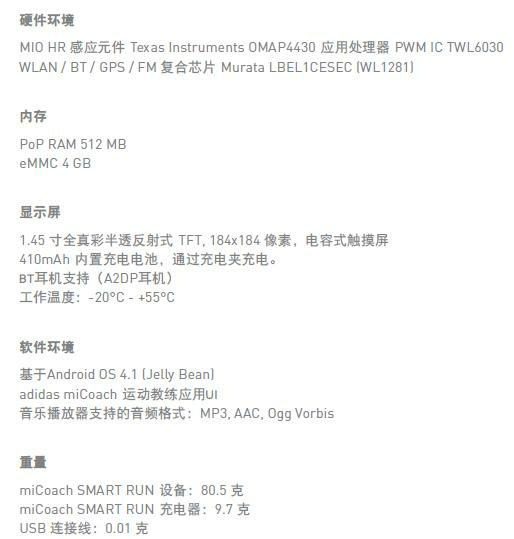

_________________________________________________________
[smart run 智能跑步手錶 畫面介紹]
初次使用畫面設定介紹:(因為收到手錶後有先使用再重設原廠值所以有些畫面會
和當初全新設定smart run 有一點點不同但是大致來說差距不大)
1.按一下手錶下方 mi 鈕後會跑出畫面。

2.如下畫面:

3.設定完語系
接下來設定WLAN
smart run 上傳同步及更新程式都是借由WLAN上傳所以一定要設定
自家或是當時週圍環境的WLAN。


輸入WLAN 密碼後連上無線網路。


設定時區及時間顯示格式
4.登入 micoach.com
若是還沒有micoach.com的帳號就先到網站設定,要是已經有帳號了
則可以使用Token 來登入micoach.com
註:以Token方式登入也是為了方便,有的跑友密碼設定是特殊符號這樣
若是以micoach帳號登入後發生不容易輸入密碼問題
這樣就可以Token方式登入,很方便。
步驟如下:
(1)選擇以Token方式登入。
[電郵登入就是一般的帳號登入要輸入e-mail 及密碼若是跑友尚未擁有帳號就要
(3) Token註冊登入網站:(要輸入如下的網址,smart run所列的網址有誤)
https://micoach.adidas.com/smartrun/register

(4)登入後進行資料同步。
smart run支援藍牙耳機及藍牙4.0 speed_cell 等設備,這理要強調的是
不支援其它的藍牙設備即使是抓的到也不能使用,這點如下會做一次介紹
還有" 不支援 addias 藍牙 4.0 心跳監測器" ,詢問過原廠工程師smart run
不支援心跳帶就連自家產品也無法使用但是後續是否會家進來以我來看應該會的
但是就等每月一次的軟體更新及每季一次的大更新看在何時排進時程裡。
[手邊剛好有藍牙4.0步伐傳感器]
在連結時沒問題有感應到
下圖可以看到有抓到這顆步伐傳感器。
進行配對時就發生錯誤,但是若是手邊有藍牙4.0SPEED_CELL的跑友會順利的
配對成功。
但是我想也許在過些時候micoach團隊會針對這個問題提出解決之道,
畢竟只支援自家產品並非是王道。
而對於外接心跳監測器我個人認為會在日後的軟體更新上面提供支援。
6.基本設定完成開始使用。
操作介面很簡單就類似現在的智慧手機以手指滑動方式來選擇訓練及
查看項目,而說實在話這隻也可以具有手機的功能只是尚未開發完成而已。


________________________________________________________________
[使用方式介紹]
smart run 畫面以觸控滑動方法來設定及啟動訓練。
下圖是全部手錶畫面:
左到右依序為: 時間、訓練、音樂、設定四大項目。
下面就針對以上四大項目從畫面來解說各細項說明及設定方法。

接下來針對各項目解說功能:
(一)時間:
在開機畫面跑完後就會停留在時間畫面,而在時間畫面選單下還有碼錶計時功
能。
(二)訓練:
在訓練前可以針對個人狀況進行12分鐘的訓練評估,這樣micoach系統會
知道你的速度狀況及心率區這對於後續的區間分配有很大的幫助。
若是在這跳過沒做也可以在訓練的選單下重新開啟12分鐘評估訓練。

在訓練選單下所顯示的課表都是從micoach.com同步到smart run手錶上的,而
在後面會針對micoach.com的課表製定進行重點解說。
對於初次使用micoach.com課表製定的跑者來說我想會有很大的幫助,對於訓練
的安排也會更有計畫性。
1.訓練單項:
在訓練選單上直接就可以看到即將到來的課表,如下是練跑1hr
而強度是前後都是藍區中段是跑綠區。
這裡的藍區綠區是在評估訓練時系統針對你的身體狀況設定的
心率或是速度區間值。
進行訓練時可以選擇當日的課表進行練跑或是下拉選單到自由訓練選擇隨意跑
記錄里程及心跳。
下圖是我的速度及心率區間值,這些值會受到你的訓練成果進行修正,
所以前面講的評估訓練對於系統自動設定區間值很有幫助,而當你在設定課表時
也要針對自己的狀況選擇自己實力的等級。
[速度區間]
藍區就是我的緩和跑速度,綠區是我的LSD速度,黃區就是我的節奏跑速度
紅區是間歇衝刺速度。
[心率區間]
跑友也可以心率為基準的課表安排,像我去年練低心率練跑法就是在綠區練跑
這樣達到最大的有氧心率而不易受傷。

2.開啟課表訓練:
出現如下畫面,先看訓練類型裡的選項有在自由訓練才有的(馬拉松模式BETA)
這個選項可以讓電力持續使用7個小時左右,主要是採取10秒更新一次數據
詳細介紹在後面的問題解答有官方回答解說。
在GPS及心率感應器要點選開啟這樣才會在選擇[準備就緒]後啟動感測。
另外也可以在跑步進行的同時按下mi按鈕來手動記錄圈數的里程及時間,這個手
動功能很好用,可以在進行速度跑時啟動開始到折返點的時間、里程及速度然後
回到起點再按下記錄回程數據做為比較。
當然也可以在間歇跑時量測固定距離的時間等數據可以說是非常好用。
3.間隔訓練:
這裡的間隔訓練就是間歇訓練但是沒法設定里程為間歇依據也就是我想設定
一般的400M 800M 1000M 間歇跑數趟在這裡是沒法設定的。
這裡的間隔訓練只能依照---[時間]為標準,如在黃區跑4分鐘然後藍區跑3分鐘
然後設定趟數在每趟快到時會在前五秒提供震動提醒(前提是震動功能要開啟)
間隔可以選擇黃區或是紅區進行強度大的訓練,然後設定時間要跑幾分鐘?
休息則選擇藍區慢跑緩和跑數分鐘,然後設定趟數。
這裡若是想知道每趟時間所跑的里程要手動計圈按[mi]鈕才會記錄該次的
時間所跑的里程,這點我認為很不方便,有特別跟原廠客服提出意見希望
再日候後更新中能夠加以改進這樣才符合一般跑友的需求。

下圖是micoach.com課表同步上傳的訓練內容。
單項訓練:在micoach.com自訂的課表內容,關於設定會在後面介紹
micoach.com設定課表時一併介紹。
註:下圖雖然標明是400M 1000M 800M 間歇跑但是以時間做為訓練依據
以我來說1000M間歇要跑3'50''就設定這個時間,其它距離就以我的標準
設定間歇衝刺及緩和時間。
下圖運動記錄裡是記錄每天的練跑資訊。
右圖
自由跑步:smart run 的自由訓練顯示字樣。
Freexxx:micoach pacer 自由訓練顯示字樣。
0413_三重半程xxxx訓練:課表訓練記錄。
下圖是進入到運動記錄裡的單次練跑記錄如下:
有Run Score 當次練跑分數是以1000分為最高分來評斷當次訓練是否有照
課比內容練跑。
右圖是該次練跑強度表。
左圖:單圈及手動計圈
(三)音樂:
可以借由隨貨附的USB傳輸線充電線上傳音樂檔案到資料夾中。
(四)設定:
在這裡的選項是設定及查看smart run手錶狀態及基本設定。
電源狀態、同步按鈕、飛航模式、WLAN設定、藍牙設定。
細項介紹:WLAN自動同步設定,若是不想一連到網路就自動同步可以取消。
__________________________________________________________________
重新恢復原廠設定值步驟:
使用時若出現問題可以借由恢復原廠值方式看能不能改善?
重設後不會移除裝好的韌體套件,重新開機後就會進入到語系設定選單。
[micoach.com 網站介紹]
micoach.com 包含旗下產品線,可以借由步伐傳感器或是心率監測器
或是手機上的app來記錄練跑的數據等做為日後參考依據。

從2010.01開始使用至今已經四年又兩個多月,對於這畫面在熟悉不過了。
下圖是登入後的首頁畫面
左邊顯示你的跑步累積資訊在中間上半部是你最新的訓練資訊。
當然你也可以借由這個網站撰寫跑步心得,我想只要用習慣了這裡是一個很不錯
記錄跑步資訊的地方。

我覺的micoach.com在跑步數據的圖表呈現上來說贏過其它家的網站介面
主要是在跑步數據曲線的細膩度來說及精細度還有當滑鼠移到曲線不同地方時
會自動跳出畫面顯示即時的跑步資訊。
我想這些讓跑友在訓練後查看自己的里程、心率、步頻等資訊時更為方便
若是還沒用過的跑友一定要親身體會看看。

當滑鼠移到曲線任一點時顯示跑步即時的數據。

在右上角裝置選單裡點選smart run後出現如下畫面,
啟動訓練後有連續三個畫面可以設定顯示畫面,經過我測試結果設定上下兩個分
頁最方便查看即時的數據。
第一頁設定:心跳、速度
第二頁設定:里程、時間
第三頁設定:速度、分段時間

1.如何設定訓練課表?
http://community-micoach.adidas.com/welcome
點選 計畫---參加訓練或是衝刺計畫
初學者準備參加比賽可以選擇參加訓練。
已經有參賽經驗的跑友可以選擇衝刺計畫。

這裡我選擇參加比賽(馬拉松賽),針對這個項目有分七個等級,可以依照
個人的目標來選擇你要完成的時間。
至於如何推算你的全馬完成時間這就要從你10km或是半程賽的成績來推算
你可以10km路跑賽成績(里程要足若是不足要將完跑時間再加上去)
輸入到如下網址:
http://bbs.running8.com/run_calculator-run_calculator.html
就會算出你的全馬完成時間,當然這個時間也不一定能達到還要參考很多因素
如:速度訓練、耐力訓練、當天天候狀況等
像我半程88分全馬可以到307但是近兩年我最好也只跑到314都是在320內徘徊
下圖選擇適合自己的完跑時間後下一步會要求輸入準備參賽時間。

以比賽時間為準,設定好後建議勾選測試12分鐘評估訓練看一下自己狀況。
然後設定一週訓練天數後命名計畫名稱:台北星光馬拉松。

這樣就會產生一份訓練課表,但是重點是你能照計畫完成嗎?這時看你週一到週五
的課表那一天不能跑就移到可以跑的那天去,盡量遵照一週課表的內容訓練
但是不一定是按照如下固定的日期去訓練。
若是平時一天只能跑三天你選五天那就別自討苦吃了,課表就是按照你真正能跑
的天數去安排要是達不到就只能當好看的沒有用的。
以我的經驗來看一週跑六天看似不難但是課表內容真要完全貫徹還真要有
十足的毅力,所以我的作法是看課表通常是有兩天是速度跑我就會找平時自己有
空的時間排進去,以拖拉的方式移動課表內容很方便的。
其它天就盡量跑課表的里程及距離,假日就很彈性了要跑長要跑快都可以。

下圖是我最近要跑三重半程的速度訓練課表,黃區綠區就是按照你跑評估訓練
後系統定義的區間來跑,當然你也可以自己調整區間值不過要依照你的實力去
調整。
還有當選擇不是自己完跑成績的比賽目標時各區間的值會調整,這樣你就會
超過自己的區間值太多以致於根本跑不到課表的區間範圍內。
所以還是以接近自己實力的目標值來設定課表不然即使設定好課表你也達不到
練跑區間的要求。

單項訓練,這裡可以設定自己想要跑的課表內容當想要跑非系統課表內容時
有一個目標好跑。
如下設定1000m間歇跑課表,我每趟設定3'50'' 中間休息3分鐘然後循環跑12趟
當然這個和真正的1000m課表有點差異,因為smart run只能以時間來設定
間歇跑不是我們所認知的距離為單位的速度訓練。
不過不要擔心我想過些時候會改進這個方式的記錄,來達到跑者的要求。

評估訓練做為系統判定你的速及心率區間值的依據。

micoach課表主要是以mcmillanrunning.com網站的課程計畫來制定的,
這個網站的訓練計畫需要付費的所以我想以micoach.com的免費課表來跑
就足夠了不用額外再花錢買課程。

[smart run 實測數據分析]
看完上面一大串的介紹後我想對於smart run整體來說應該已經有了初步的認識
接下來就針對我從2014.03.17 收到smart run後一直到今天幾乎是每天都
在使用smart run在最初的幾次會在每天練跑時將pacer也一同帶出去這樣才好比
對里程及心率資訊。
[啟動smart run訓練]
首先按下mi鈕後就會開啟smart run手錶,滑到訓練選單後點選進入課表後
會開始感測心跳及GPS訊號,近一個月的使用經驗來看心跳約在1分鐘以內會感測
到但是剛開始"可能"會飆高但是幾分鐘後會趨於穩定。
[GPS訊號]
客服有提醒可以先借由WLAN同步再來定位會加快定位時間但是這點在室內
同步後到"戶外定點",想要加快定位就不可以移動這樣反而會拖慢定位時間
除非戶外四週都是高樓遮蔽就要移到稍微空礦的地方,約2分鐘以內就會定位成功
加上更新到新的韌體2.8.9後加強了GPS定位的時間及精準度會有更好的表現。
下圖是 GPS環看有幾段就代表精準度到幾公尺?

[測試期間里程統計]
使用adidas micoach pacer 至今已經4年2個月,累積里程: 15792.28 KM

使用 smart run 起始日期: 2014.03.17 至今總共累積里程: 288.61 km
三月份:197.59 km
四月份: 91.02 km




[課表鍛練實測]
1.每日課表內容訓練會以藍區、綠區、黃區、紅區等顏色區分當天訓練內容的
強度,如下:2014.04.10 這天我的課表是安排
五分鐘藍區慢跑後開始1分鐘綠區後加速跑1分鐘黃區這樣慢快連續跑十趟
間歇跑,最後再降速到藍區慢跑5分鐘。
註:因為它的開始慢跑有時只有5分鐘有時是10分鐘但是我都是從家樓下起跑
會遇到大樓阻礙GPS訊號接收所以有時候我會跑到空礦處再進行定位
開始訓練這樣才會有較佳的里程記錄。

當慢跑藍區時若是你的速度低於藍區會有警告震動提示(若是有戴藍牙耳機則會語
音提示),在來超過藍區也會震動提示。
而在錶面第一頁也會看到上方大字底色是當時應該跑的區間顏色讓跑者很清楚的
知道該降速還是該快一點,即使沒有戴耳機一樣可以很清楚的知道是否有照課表
練跑。
而在速度練跑時也就就是間歇跑時它會在將要轉換到區間時倒數5秒開始震動
要轉換時則是震動3次提醒要切換到另一個區間了讓跑者知道要快或是要慢了。
註:
因為smart run尚未有將每次間歇跑的分段數據一一記錄下來的設定,所以
要以手動按[mi]鈕來記錄該次的里程及均速等資訊,關於這點我已經有建議
micoach團隊在接下來的軟體更新中一定要加入,所以短時間就暫時的不方便一
下。

完成訓練後使用wlan同步上傳今天的跑步數據到micoach.com
可以看到如下的數據分析圖。
可以借由micoach.com精細的圖表顯示你當天的訓練成果,以滑鼠移動到
任一點後會出現即時的跑步資訊再次回想當時的狀況可以很有效率的知道
那裡需要改進,
下圖就是即時的跑步數據很清楚的知道在某個時間點的心率,速度等資訊。

如下是自動分圈記錄,很清楚的知道每公里的速度是多少?

你也可以借由系統根據當天練跑數據與課表配合度來做為評分依據。

在3/25更新韌體2.8.9在GPS訊號上及路線精準度上有些許提升,當然在
市區的軌跡受到建物的影響會偏移但是到空礦地點來看算是滿精準的。

[1000 M間歇跑]
自訂單項訓練的1000M間歇跑課表,這裡是以我的標準去設定1000M每趟跑
3'50'' 然後慢跑 3 '00'' ,暖身時間沒記錄來是直接記錄間歇跑時間。
1000M場地是以堤防邊的自行車里程牌取1KM來回跑,有測量過應該有差
10多公尺,因為是以時間當計算標準和一般的以里程當計算標準不同
已經有e-mail要求micoach團隊改進了,前四趟照著課表跑3'50''跑超過1km
後面就自己手動計圈了到第6 趟第8趟有掉速,後面再拉回來一些,原本設定要跑
12趟但是有點熱就取消了後面兩趟以10趟收操。
___________________________________________
1000 M X 10 趟 間歇休息 3'00''
[前面四趟照smart run 3'50''時間跑超過1km]
3'50''/3'50''/3'50''/3'50''/3'34''
3'53''/3'44''/3'53''/3'45''/3'43''
____________________________________________

[adidas micoach 團隊回信]
在測試期間多次建議更改部份軟體以符合跑者的需求,我想在接洽的過程中能夠
體會到adidas團隊的用心,雖然smart run是一個剛上市的產品但是憑借著
四年多前的micoahc pacer的推出累積的經驗這次完整的套用在smart run上面
而且所使用的智慧手錶又是新世代的研發產品,我認為雖然有部份缺點尚未改進
而這次評測也真實的呈現出來相信在未來的更新及產品研發上會有更多符合跑者
的產品推出,讓我們共同期待。

________________________________________________________
[問題解答及官方文件]
下面針對smart run 測試時遇到的問題和國外客服交換討論及調整設定等解決
方案,另外也以我實測時所得到的最佳解決方法總整理,
若是跑友想要知道關於smart run 的實際狀況以下的問題會提供很好的解答。
1.配戴smart run 的正確方法?
回答:
smart run 其中一個強項就是採用了光學心率傳感器,這個配備使的原本
需要用心跳帶才能偵測心跳改為只要借由手腕的血液流動就能偵測心跳,
但是雖然更為更為方便但是精準度及穩定性如何是一個非常重要的問題,
就因為這樣在0317正式測試smart run開始至今0329一直針對心跳的精準度
和國外客服來回e-mail討論近10次之多,從微調手錶設定到錶戴緊度問題
再來又將nike Sportabnd戴在smart run 外側阻擋外滑問題?
(微調手錶設定)
前往設定畫面-裝置-關機,短按mi按鈕重新開啟裝置
- 再次進入設定畫面,點按刷新按鈕手動同步裝置
- 將您的SMART RUN舒適地扣緊在您的腕部,使裝置背面的光學傳感器緊貼您的肌膚。
- 請扣緊裝置,但是不要太緊,並且應避開腕骨位置。如果您的腕部較細,您可以將SMART RUN佩戴在前臂位置上
- 您也可以嘗試戴在另一個手腕上
- 在極端寒冷的戶外,我們建議您在進行訓練之前首先佩戴SMART RUN幾分鐘(3-5分鐘)
- 在跑步過程中,請儘量減少手部的動作和手腕的大幅度彎曲。
(smart run 正確佩戴方式)
不要扣的太緊,這句話一直是原廠客服強調的但是很籠統,正確來說是你戴上
錶帶後再進一隔試看看有沒有很緊到血管和筋有壓迫到脹大感覺,這個位置再退
一格是你的正確錶帶位置。
戴後在手腕處有一個壓痕。

這樣還沒法正確測到精準的心跳,若是手腕太細的跑友像我就是這時要將手錶
再退1~2cm也就是比平常佩戴的位置要更後退這樣才能正常的測到精準的心跳。
下圖:籃線是平常配戴位置但是我就需要往後移到綠線位置才能測到精準心跳。
註: 國外客服有特別說明也許有的跑友是無法測到心跳的至於這個只是特殊案例。

2.smart run 電力持久性?
回答:
關於電池續航力問題,SMART RUN消耗電量能力從高到低依次為:
處理器、GPS、背光燈、光學心率傳感器組件和觸摸屏。
目前裝置在不同使用組合的電池續航力水平如下:
指導訓練+所有傳感器+音樂—3.6小時
自由訓練+所有傳感器+音樂--3.6小時
室內自由訓練+藍牙SPEED_CELL?+心率傳感器+音樂--4.1小時
自由訓練+所有傳感器—5.2小時
自由訓練馬拉松模式+所有傳感器—6.8小時
嘗試看是如下步驟是否可以提高電池續航力表現。
- 前往設定畫面-裝置-顯示
- 點按光亮度,關閉自動調節功能,點按手動設定亮度
- 在顯示螢幕,關閉待機時鐘(如果您平常也將SMART RUN當做手錶使用,請不要關閉待機時鐘)和自動返屏功能(個人認為這個功能不是很方便,因為螢幕會在未觸摸情況下返回主訓練畫面。)
- 當不使用Wi-Fi和藍牙SPEED_CELL?的時候,我們建議您關閉飛航模式。
[實測]
以我的實際練跑測試發現在更新到最新的韌體 2.8.9後
電力持久性有些許的進步,在練跑2.5小時後地練剩下超過50%,之前未更新
到最新韌體前若是平時練跑1.5小時後地練只剩下40%。
3.smart run 支援的藍牙設備?
回答:
藍牙耳機,SMART RUN沒有特殊要求,藍牙耳機可以是2.0,、3.0或者4.0都可以,只需符合藍牙立體聲音傳訊輸規範(A2DP)即可。對於藍牙SPEED_CELL?,它是基於藍牙4.0的,我們不知道SMART RUN是否可以與低於4.0版本的其他裝置配對。此外,我們只測量miCoach產品,因此不確保其他產品與SMART RUN的兼容性。
[實測]
測試過將alatech 藍牙步伐傳感器和smart run 配對只能夠抓到但是無法配
對成功,所以知道smart run 只支援自家的藍牙 speed_cell產品。
但是另一個重點是smart run---> 不支援任何藍牙心跳傳感器包含adidas的藍
牙心跳器。

4.smart run同時使用藍牙步伐傳感器和GPS時當訊號丟失時會轉到GPS嗎?
回答:
如果您配對藍牙SPEED_CELL?並且開啟GPS,藍牙SPEED_CELL?記錄速度、步速、距離和步數。
GPS只記錄GPS路線。如果SMART RUN與藍牙SPEED_CELL的連結丟失,裝置不會啟用GPS記錄速度。如果您查看訓練圖表,在連結丟失時,速度為0。
5.對照garmin620 HRM功能 ,步伐垂直距離偵測?
回答:
這個功能與miCoach multi-sport app(X_CELL)中的Power Up訓練有些相似。
目前SMART RUN沒有改功能,我們已經將您的回應轉交到產品開發部門,但是不知道是否會加入此功能或者什?時間會加入此功能。
關於這個問題是我參照GARMIN620 HRM提供的垂直步伐移動距離來詢問
國外客服關於此一數據是否有支援,但是應該短時間不會提供此項數據的
偵測。
6.SMART RUN最大的優勢?
回答:
它是目前市面上唯一一部通過不斷的軟體更新為您持續提供新功能體驗的裝置。
4GB的存儲空間讓您在訓練中聆聽自己最愛的音樂並且不用擔心隨時同步您的訓練。
觸摸螢幕讓您更快速設定裝置和進行訓練。
我想smart run 以這樣的價錢所提供的跑步資訊量測在目前來看還有進步空間
但是這款手錶的最大好處是後續可以借由軟體更新提供更多的服務及改進方案。
7.如何正確的對smart run進行充電?
回答:
充電之前,我們建議您關閉SMART RUN,連結至電腦后,SMART RUN會自動開啟并顯示電池電量水平。
為確保順暢的充電過程,我們不建議您在充電時使用您的SMART RUN。理論上講,SMART RUN需大約2小時即可完全充滿電(從0%到100%),請確保您的SMART RUN與充電插座對齊,USB線纜完全插入充電插座和電腦。如果用戶遇到充電問題,我們建議用戶斷開SMART RUN與電腦的連結,然後重新連結至電腦,您遇到的充電情形應該是可以理解範圍內,原因是SMART RUN與充電插座或者電腦的連結不穩定。
在使用smart run近半個月以來遇到2次連上電腦後電力變成5% 及 1%
類似放電現象,原因可能是我的電腦USB插槽有些許的問題發生所導致。
另外也可以建議您用濕布輕擦SMART RUN後面的金屬部份,如果有污垢,請以溫和肥皂輕擦然後用幹布擦乾并懸掛晾乾看是否可以提高裝置充電表現。
8.課表針對自由訓練及計畫訓練的得分顯示為何?
回答:
計劃訓練的的得分是根據您是否按照正確提示進行訓練。
- 您是否在指定的訓練區訓練。
- 是否在指定的時間加速或減速
- 是否有提前結束訓練
得分是以百分比顯示。
Run Score是根據您的步速計算的。
自由訓練的Run Score數值區間為0到1000,得分為0說明您以步行的速度完成訓練,1000分意味著您達到世界紀錄的速度。
9.單項運動顯示的課表在那修改?
回答:
在micoach.com網站的進度表裡可以新增移除單項訓練課表。
10. SMART RUN不可以計算最大攝氧量。
11.間隔訓練模式是以時間做為依據可以設定距離嗎?如:400m間歇跑?
回答:
在smart run手錶內的間隔訓練只能針對時間做設定如快跑黃區五分鐘
慢跑藍區3分鐘這樣持續跑10趟,不能以距離做為間歇設定的參數。
12.smart run 手錶裡的評估訓練會在螢幕顯示何時加速
或是怎麼提醒跑者接下來跑幾分力持續幾分鐘??
回答:
您會收到振動提示,如果您連接藍牙耳機就可以收聽到提示。
13.如何更快的進行GPS定位?
回答:
GPS定位在Wi-Fi環境下更加迅速。建議您在開始鍛煉前進行一下同步,這樣搜
尋會更快。
14.micoach.com針對smart run設定是不是只有錶面分割顯示設定??
要是我要重新將手錶恢復原廠設定值?
那可以預先上傳手錶內的設定嗎??省去再次重新設定的困擾
回答:
您選擇的屏幕設置會保存在帳戶信息內,當您重新同步您的SMART RUN時,該設置會被下載到手錶上。
15.錶面是玻璃平面有耐刮嗎?? 或是有錶面表面保護配件可以選購??
回答:
錶面的玻璃並非額外強化的耐刮材質,您可以使用觸屏手機常用的貼膜來添加保護。目前還沒有配件可供選購。
16.何謂自由訓練裡的馬拉松模式?
回答:
自由訓練中的馬拉松模式是為進行超過5小時訓練的跑者設計的,便於延長SMART RUN 電池續航力。目前的馬拉松模式還是測試版。
在此模式下,您可以在使用GPS和心率傳感器(取決於環境條件和顯示設定)的情況下獲取長達7小時的電池續航力。
請註意:
- 目前的馬拉松模式是測試版,電池使用壽命尚未達到最佳水平。我們不斷通過軟體更新提升您的使用體驗。
- 在馬拉松模式下進行訓煉,顯示資料每10秒鐘更新一次。如果您想在10秒間隔內獲取更新,簡單地觸摸螢幕即可刷新顯示。
- 馬拉松模式不支持其他傳感器的使用,包括BTLE SPEED_CELL以及BTLE耳機。
- 使用測試版馬拉松模式,您在設定手動分段時不會感覺到裝置震動,但是分段依然會正常記錄。
如果您在自由訓煉模式下使用GPS和心率傳感器進行不超過5小時的訓煉,我們建議您選擇普通訓煉模式(提供實時資料回應)。
17.SMART RUN電池使用壽命?
回答:
這個問題還真是不確定,由於SMART RUN電池不可更換,只可以充電使用,因此應該有一定的使用壽命。我們需要與產品開發人員核對。收到他們的回應后,我們會及時告訴您。
18.在未佩戴藍牙耳機情形下如何獲得間隔訓練時的通知?
回答:
間隔訓練震動提示
在即將改變訓練區之前,您會看到一個畫面,顯示變更訓練區的剩餘時間,變更之時會有震動提示。
在訓練區變更是,即會出現提示,並且震動會持續較長時間。在4秒后,畫面會逾時。
19.關於SMART RUN使用壽命的問題?
回答:
“SMART RUN的使用壽命很大程度上取決于用戶的使用和充電方式,產品保固期為一年”。
很多因素可以影響電池壽命,進行一定數目的充電后,電池不會終結,但是會逐漸失去電池容量。
為更有效地使用電池,您可以瀏覽以下內容:
Do's
- 允許局部放電和部份充電(不需要每次都充至100%)
- 充電30次后或者每個月進行一次完全放電(用完裝置電量直到SMART RUN關機)
- SMART RUN充電完畢后及時斷開與電腦的連接
Don'ts
- 撞擊、過熱高溫,或長期在陽光下直接照射。
- 在過濕環境儲存裝置
- 在分界點時繼續使用鋰離子
- 總是充電至100%
- 使用其他充電插座
- 每次都等到裝置因為電量過低自動關機后再充電
- 充至100%后依然沒有斷開SMART RUN與電腦的連接
_____________________________________________________
以上是針對smart run在測試期間所遇道的問題我實測的數據及國外原廠客服
所回答的進行整理。
[討論區]
http://community-micoach.adidas.com/community/support/en/help/discussions
可以到上述的討論區網址查看最新的訊息及其它跑者在使用上遇到的問題。
只有上述網址才能聯傲國外討論區不然只會連到中文語系的討論區
那裡是很少人po問題及提問的。

_________________________________________________________________
[smart run 測試總結]
1,即時一目了然的課表顯示讓每次訓練都能很方便的透過彩色螢幕知道何時該快
何時該降速。
2.光學心率感測器在使用上會有一段磨合期也許某些人在使用時會出一些狀況
但是光學心率感測器的穩定度ˋ沒有問題的。
3,每月定期更新軟體保持最佳的運作狀態,確保跑者在使用上的穩定性。
4,耗電量已經從剛開始的不佳到現在可以接受的程度,還在持續改善中。
5,訓練課表針對個人需求入門到進階都能輕鬆規畫讓訓練更方便,透過
smart run 的直觀螢幕更能即時掌握訓練動態,更有效率的達到自訂目標。
6,smart run 系統可以視需要在符合需求及系統穩定下進行更新,讓更多的
訓練項目能夠在日後加入進來。
7,有些人會將smart run 跟Gxxxxx的新款GPS錶比較,也許再某些層面會
有輸贏就看跑友如何各取所需了,smart run有進步的空間而它也會慢慢的
顯現出它的價值所在。
____________________________________________________
長長一大篇的smart run 開箱測評文,雖然已經盡量的整理出來這隻GPS錶的
真實功能展現但還是會有些疏漏之處,相信可以從這篇測評文中看到最真實的
smart run效能,沒有刻意隱藏缺點也沒有誇大的展現功能面,相信未來
smart run會一步步呈現該有的水準,這樣才不枉費許多人關愛的眼神。

































































































 留言列表
留言列表